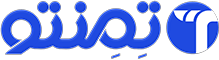اگر شما مراحل نصب وردپرس رو انجام داده باشید می دونید که در همون مراحل ابتدایی یک نام کاربری برای ادمین قابل تعیین هست که بصورت پیش فرض بصورت َAdmin قرار داده شده و زمانی که شما مراحل راه اندازی وب سایت های وردپرسی رو طی کردید وردپرس دیگه به شما اجازه تغییر نام کاربری ادمین رو نمیده ( از طریق پیشخوان وردپرس این امکان وجود نداره ! ) و شما فقط می تونید نام نمایشی اون رو تغییر بدید و از اونجایی که توصیه می شه برای افزایش امنیت وب سایت خودتون نام کاربری ادمین ( مدیر وب سایت ) خودتون رو Admin قرار ندید چون هکرها با علم به این موضوع یک قدم به هک کردن وب سایت شما نزدیک تر می شن و زمانی که یک هکر در صفحه ورود در قسمت نام کاربری کلمه admin رو قرار بده و بعد رمز عبور رو وارد کنه،در صورت اشتباه بودن رمز عبور پیغام “رمز وارد شده برای نام کاربری admin نادرست است” و این یعنی اینکه نام کاربری که هکر وارد کرده همون admin بوده پس تنها لازمه که رمز عبور رو پیدا کنه و این اصلا خوب نیستش. پس این مسئله می تونه برای شما مشکل ساز بشه.با این تفاسیر لازمه که برای حل این مشکل بدنبال راه حلی باشید و بتونید نام کاربری ادمین خودتون رو به هر صورتی که قبلا مشخص کردید در حال حاضر و به دلخواه تغییر بدید.
آموزش تغییر نام کاربری ادمین ( Admin ) :
همونطور که در ابتدای مقاله اشاره کردیم شما با استفاده از پیشخوان وردپرس قابلیت تغییر نام کاربری ادمین رو ندارید و شما مطابق تصویر زیر با یک همچین صفحه ای مواجه هستید و همونطور که در تصویر می بینید عبارت “شناسه نمی تواند عوض شود” رو می تونید مشاهده کنید.
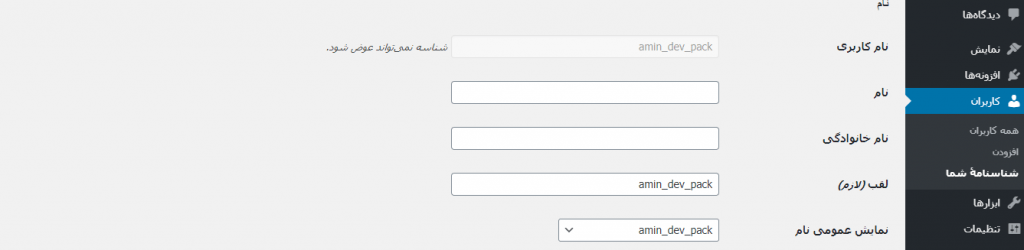
اما برای تغییر نام کاربری شما می تونید از یک مسیر دیگه و از طریق پایگاه داده در phpMyAdmin اقدام کنید.
مراحل تغییر نام کاربری ادمین ( Admin ) :
در اولین مرحله از طریق هاست خودتون وارد phpMyAdmin بشید و بر روی پایگاه داده ای که در اون سایت وردپرسی خودتون رو نصب کردید انتخاب کنید.مثلا من بر روی لوکال هاست سایت وردپرسی خودم رو بر روی دیتابیس (پایگاه داده)ای به نام pwp (کادر قرمز رنگ در تصویر) نصب کردم.
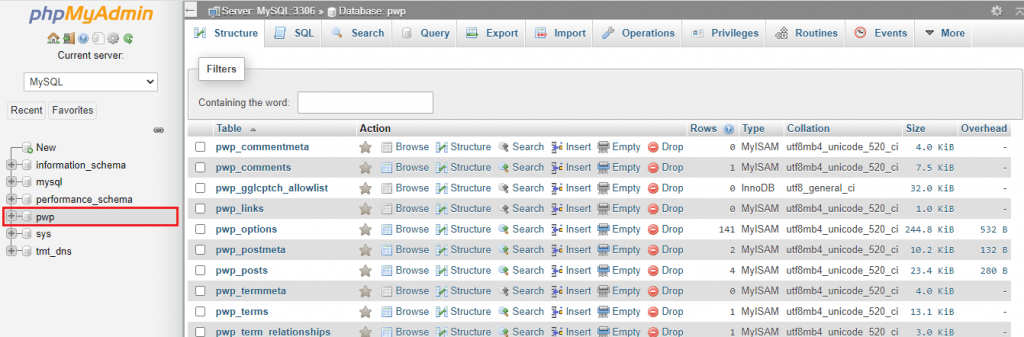
بعد از کلیک کردن پایگاه داده مورد نظرتون از بین جداول وردپرس دنبال جدولی به نام wp_users بگردید.(این امکان وجود داره که بجای پیشوند wp کلمه دیگری قبل از users وجود داشته باشه مثلا tmt_users چونکه بدلایل امنیتی توصیه می شه پیشوند wp تغییر داده بشه ولی قسمت users همیشه یکسان هستش.)
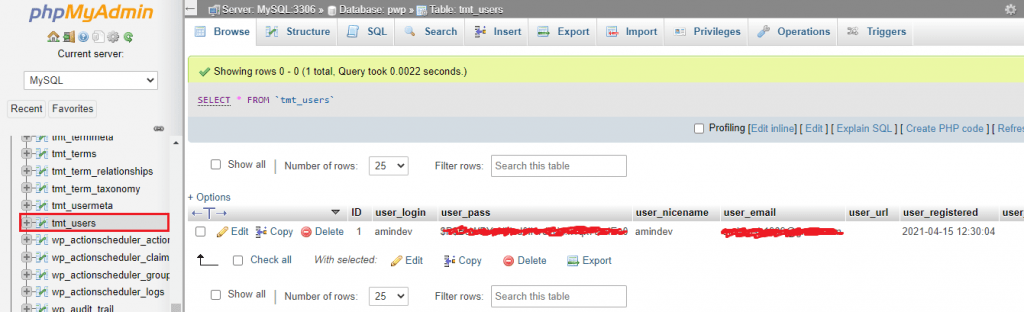
همونطور که در تصویر بالا مشاهده می کنید بعد از کلیک بر روی tmt_users محتویات جدول در سمت راست به شما نمایش داده می شه.توی مرحله بعد در کنار نام کاربری که admin هستش کافیه بر روی دکمه Edit کلیک کنید تا صفحه زیر به شما نمایش داده بشه و در نهایت با تصویر زیر مواجه می شید که براحتی می تونید در قسمت user_login ( کادر قرمز رنگ ) نام کاربری ادمین و رمز عبور اون رو به دلخواه تغییر بدید و در نهایت بر روی دکمه Go کلیک کنید.
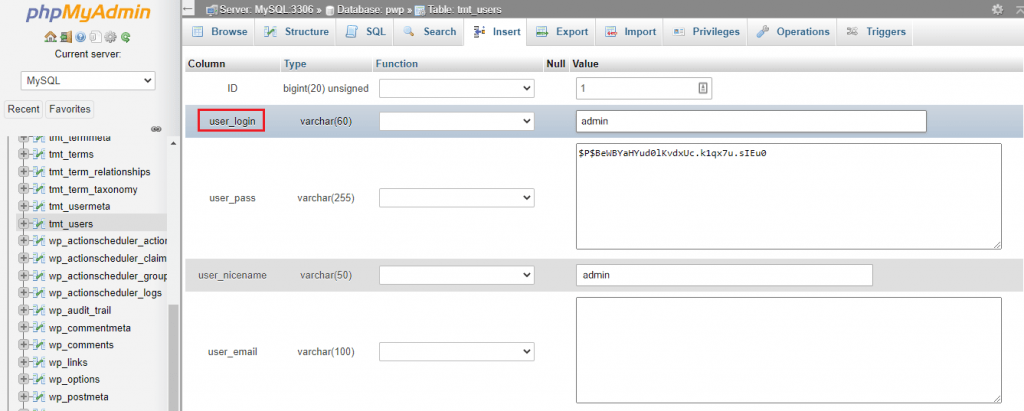
از این به بعد در هنگام ورود به صفحه پیشخوان وردپرس نام کاربری admin معتبر نبوده و باید از نام کاربری جدید که مشخص کردید استفاده کنید.